iPhone on juuttunut kuuloketilaan ja se estää käyttäjää kuulemasta ääntä. Myös iPhone toimii kuin kuulokkeet on kytketty. Oliko iPhone jumissa kuuloketilassa? Oireet ovat melko yleisiä. Monet iPhonen käyttäjät ovat sanoneet: "Oma iPhone 6 Plus on jumissa kuuloketilassa eikä mikään toimi. Mutta menen vaihtamaan äänenvoimakkuutta ja äänenvoimakkuuden ilmaisin sanoo" kuulokkeet ". Ääntä ei vieläkään ole, eikä ääni voinut työskentele normaalin kaiutinlähdön kautta. Mitä minun pitäisi tehdä? "
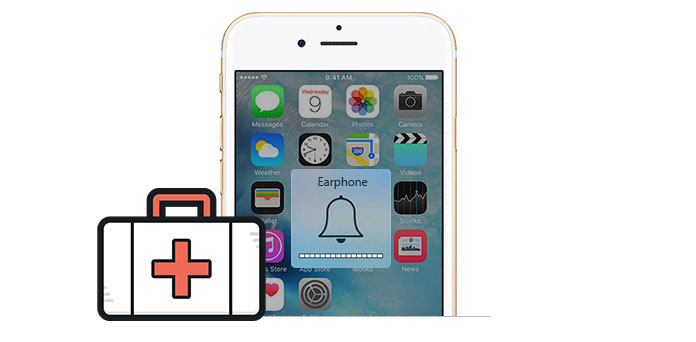
Itse asia on todella turhauttavaa, mutta voit kokeilla joitain ratkaisuja. Jos et korjaa ongelmaa itse, voit aina ottaa yhteyttä Appleen tai käydä jossakin heidän myymälöistään. Mutta ennen tällaisten asioiden tekemistä voit kokeilla näitä tapoja ensin korjata ongelmasi iPhone tai iPad jumissa kuulokemoodissa. Toivomme, että yksi heistä auttaa sinua.
Jos olet jumissa kuulokkeiden äänenvoimakkuuden tilassa iPhonessa / iPadissa / iPodissa, vaikka irrotitkin kuulokkeet tai kaiuttimet kuulokeliittimestä, olet ehkä kokenut ärsyttävän virheen iOS-laitteissasi. Se voi liittyä mihin tahansa seuraaviin ehtoihin:
Yllä olevat tavat ovat käytettävissä kaikille iOS-laitteille (iPhone, iPad ja iPod), jotka päivitetään versioon iOS 6/7/8/9.
Kun huomaat, että iPhone SE / 6s / 6s Plus / 6 Plus / 6 / 5s / 5c / 5 / 4S / 4 / 3GS on jumissa kuuloketilassa, voit kokeilla ensin tätä tapaa. Voit poistaa hampaiden tai neulan avulla pölyn tai lian kuulokeliitäntään. Vaikka luuletkin olevan erittäin puhdas, saat ehkä järkyttyä, kun näet tunkin sisälle varastoituneen lian. Ole kuitenkin varovainen, kun teet tämän.

Ehkä iOS-laitteesi ei ole täysin huomannut, että kuulokkeet on irrotettu, jos iPhone on jumissa kuuloketilassa. Yritä kytkeä kuulokkeet tai kaiuttimet takaisin sisään useita kertoja, ja tämä saattaa asettaa asiat oikein. Se on yleensä paras tapa korjata väliaikainen ongelma.
Yllä olevat tavat eivät toimi? Kytke toinen kuulokepari ja irrota sitten ne, jotta on eroa. Jotkut halvemmat tai heikkolaatuiset kuulokkeet tekevät huonosta suvaitsevaisuudesta ja iPhone 6 pysyy kuuloketilassa. Tällä tavalla ne voivat aiheuttaa sen, että iPhoneasi ei tunnisteta, kun kuulokkeet on kytketty.
Käynnistä iPhone uudelleen auttaa sinua ratkaisemaan monia tilanteita. Siksi se on yksi tarjolla olevista tavoista korjaa kuuloketilaan kiinni oleva iPhone. Pidä nukkumis- / herätyspainiketta painettuna. Kun punainen liukusäädin tulee näkyviin, vedä sitä ja sammuta iPhone. Paina samaa painiketta samalla tavalla ja käynnistä iPhone. Tämä toimenpide voi pakottaa iPhonen päivittämään äänentoistoasetuksensa.
Jos mikään yllä olevista ratkaisuista ei toimi, saatat joutua vioittumaan itse iOS-laitteessasi. Yksinkertaisin tapa on langaton päivitys. Yhdistä Wi-Fi-verkkoon, siirry kohtaan Asetukset, sitten Yleiset ja napsauta Ohjelmistopäivitys. Ja vioittuneet iOS-tiedostot korvataan uusilla, joiden pitäisi toimia kunnolla ja korjata iPhone kuuloketilaan jumittuneena. IPhonen tietojen katoamisen välttämiseksi suosittelemme ensin varmuuskopioimaan iPhone. Toivomme, että yllä olevat ratkaisut voivat ratkaista ongelmasi. Voit valita yhden niistä kokeilla. Jos mikään niistä ei pysty korjaamaan ongelmia tai iPhone ei juuttunut kuuloketilaan eikä mikään toimi, saatat olla viallinen 3.5 mm: n kuulokeliitäntä. Tämä tilanne voi johtua väärinkäytettyjen kuulokeliittimien aiheuttamasta liiallisesta käytöstä tai vaurioista. Tässä tilanteessa voit ottaa yhteyttä Appleen korjausta tai vaihtoa varten. Tämä voi olla ilmaista, jos iPhonellesi on takuu.
Jos viisi yllä mainittua ratkaisua ei toimi, voit yrittää korjata kuuloketilaan jumittuneen iPhone -sovelluksen avulla iOS-järjestelmän palauttaminen toiminto. Lataa iOS-järjestelmän palautus ja tallenna iPhone noudattamalla vaiheittaisia ohjeita.
Vaihe 1Käynnistä iOS-järjestelmän palauttaminen
Käynnistä tämä iPhone-kiinnitysohjelmisto tietokoneellasi. Kytke iPhone siihen USB-kaapelilla. Napsauta "Lisää työkaluja" vasemmassa sarakkeessa ja napsauta sitten "iPhone-järjestelmän palautus" esikatseluikkunassa. Napsauta sen jälkeen "Käynnistä" -painiketta kiinnittääksesi kuuloketilaan jumittuneen iPhoneen.

Vaihe 2Siirry palautustilaan
iOS-järjestelmän palautus yrittää tunnistaa iPhonen, joka on juuttunut kuulokemooditilaan automaattisesti. Napsauta vain "Käynnistä".

Vaihe 3 Korjaa kuulokemoodissa jumissa oleva iPhone
Täällä voit napsauttaa "Ilmainen pikakorjaus" korjataaksesi laitteen yleisiä ongelmia, kuten kaatuneita, jumiutuneita tai muita ongelmia minuutissa. 
Jos se ei toimi, napsauta "Korjaa".
Vaihe 4Napsauta sitten korjaustilaa "Normaalitila" tai "Edistynyt tila" tarpeidesi mukaan.
Napsauta sitten "Vahvista" jatkaaksesi.

Vaihe 5 Tässä vaiheessa sinun on vahvistettava ja muokattava laiteohjelmistotiedot, jos ne eivät ole oikein, ja ladattava vastaava laiteohjelmistopaketti iPhonelle.

Napsauta lopuksi Korjaa-painiketta, jos haluat korjata iPhonen kuulokemoodissa.

Voit oppia yksityiskohtaiset vaiheet seuraavasta opetusohjelmasta.


Ehdotamme sinulle vain mahdollisia onnettomuuksia varten varmuuskopioi iPhone tietokoneeseen taajuudella tietojen menetyksestä.
Voit oppia vaiheet alla olevasta videosta: